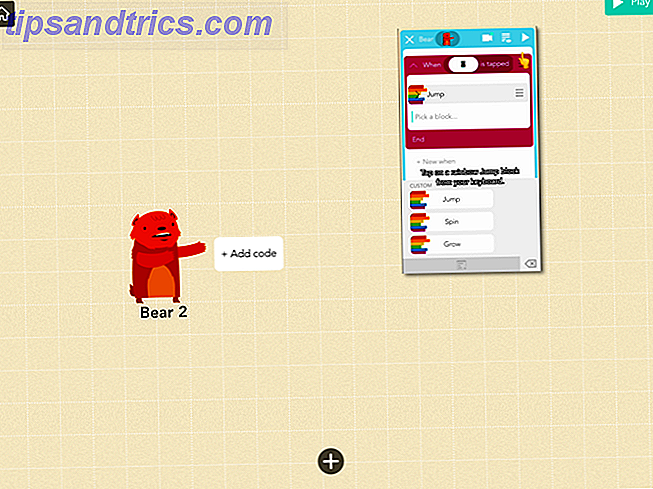Letztes Jahr schrieb ich einen Artikel über die Vorteile der Verschlüsselung Ihrer PC-Ordner mit Truecrypt und ich habe auch kurz darauf eingegangen, wie Sie Ihren USB-Stick mit Truecrypt verschlüsseln können. Nun, neulich habe ich einen schönen neuen 2GB USB Stick als Freebie bekommen und so habe ich beschlossen, John Hallers Portable Apps darauf zu installieren. Aber zuerst ging ich zur Truecrypt Website, um das neu aktualisierte Verschlüsselungsprogramm zu installieren.
Verschlüsselung ist absolut notwendig, besonders wenn Sie die Art von Person sind, die ihren USB-Stick herumträgt, als ob es Ihre Autoschlüssel oder Ihr Lippenstift ist. USB-Sticks sind so klein, dass sie leicht verloren gehen und auch leicht gestohlen werden können. Denken Sie nur an all die Informationen, die in einem dieser Dinge gespeichert werden. Das britische Verteidigungsministerium hat 131 von ihnen seit 2004 verloren! Ein Freund von mir lässt ihn ständig auf der Straße liegen, wenn er mit seinem Hund geht und sein Hund geht immer wieder zurück, um ihn abzuholen! Es zahlt sich also aus, sich Zeit zu nehmen und Verschlüsselung zu haben.
Sieh es dir auch so an. Wenn jemand Ihren USB-Stick gefunden hat und dieser unverschlüsselt ist, hat er Zugriff auf Ihren Firefox-Browser (mit Zugriff auf Ihre privaten Lesezeichen, einschließlich Online-Banking), Ihre privaten Dateien, Ihr portables FTP-Programm (mit den Einstellungen auf Ihrer Website), Passwörter, E-Mails, IM-Kontakte und vieles mehr. Wenn die Person ehrlich war, war es vielleicht nicht so schlimm, aber wenn die Person nicht ehrlich war ... dann könnte es für Sie katastrophal sein. Identitätsdiebstahl wäre nur der Anfang Ihrer Probleme.
Das einzige Problem bei der Verwendung von Truecrypt für Ihre Verschlüsselung besteht jedoch darin, dass Sie Administratorrechte auf dem Computer haben müssen, an den Sie Ihren verschlüsselten USB-Stick anschließen. Das wäre beispielsweise für Internetcafés nicht gut. Dies wäre nur dann sinnvoll, wenn Sie zwischen mehreren vertrauenswürdigen Personal- und Arbeitscomputern unterwegs sind und eine Diebstahl- oder Verlustversicherung während einer Reise wünschen.
OK, lass uns versichert werden.
Schritt eins - Laden Sie Truecrypt 6.0 herunter
Der offensichtliche erste Schritt. Gehen Sie weiter und laden Sie das Verschlüsselungsprogramm herunter. ABER da Sie dies auf Ihren USB-Stick legen, installieren Sie das NICHT irgendwo. Wenn Sie auf die Datei "exe" doppelklicken, sehen Sie dies. Wählen Sie die zweite Option. Dies wird nur die Dateien auf Ihrem Computer entpacken und nichts installieren.

Wenn die Dateien entpackt sind, verschieben Sie die ganze Menge auf Ihren USB-Stick. Sobald Sie auf Ihrem USB-Stick sitzen, installieren Sie wieder nichts. Lass sie einfach dort.
Zweiter Schritt - Verwandle Truecrypt in den Traveller-Modus
Doppelklicken Sie in Ihrem USB-Stick-Ordner auf die Datei "Truecrypt.exe", um den Hauptbildschirm zu öffnen. Gehe zu "Tools" und dann "Traveller Disk Setup". Das bringt folgendes:

Ändern Sie "Create traveler disk files at" zu dem PC-Laufwerk, auf dem Sie Ihren USB-Stick haben. Habe die darunter liegende Box markiert. Was die Autorun-Konfiguration anbelangt, so ist das ganz auf Ihre persönlichen Präferenzen abgestimmt, so dass Sie sich entscheiden. Wenn Sie alles erledigt haben, drücken Sie Erstellen. Kurz darauf erhalten Sie eine Nachricht, dass der Reisemodus erfolgreich erstellt wurde.
Schritt drei - Verschieben Sie Ihre gewünschten Programme auf Ihren USB-Stick
Verschieben Sie nun Ihre gewünschten Programme und Dateien auf Ihren USB-Stick. Wie gesagt, ich habe beschlossen, John Hallers ausgezeichnete PortableApps auf meinen USB-Stick zu legen. Also habe ich alle heruntergeladen und auf den USB-Stick neben dem Truecrypt-Programm sowie einige Dokumente verschoben. Beachten Sie, dass wir noch nichts verschlüsselt haben . Das kommt als nächstes.
Schritt vier - Erstellen Sie einen verschlüsselten Bereich
OK, jetzt machen wir die Verschlüsselung. Gehen Sie in den Truecrypt-Ordner auf Ihrem USB-Stick und doppelklicken Sie auf "Truecrypt Format.exe". Das bringt diesen Bildschirm hoch.

Wählen Sie "create a file container" und folgen Sie den Anweisungen in Schritt 3, um einen verschlüsselten Container zu erstellen. Ich werde hier nicht alles durchgehen, da es ein langer Prozess ist. Ein wichtiger Punkt jedoch - füllen Sie nicht den gesamten USB-Stick. Ich würde nur einen Container machen, der maximal 75% Ihres USB-Sticks ausfüllt. Lassen Sie den Rest frei und unverschlüsselt. Es ist immer gut, etwas freien Platz zu haben.
Bevor irgendjemand auf Option 2 hinweist, die den gesamten USB-Stick verschlüsselt, empfiehlt jeder, mit dem ich darüber gesprochen habe, dass dies nicht getan werden sollte, weil es später schwierig ist, es rückgängig zu machen, und es könnte Ihren USB-Stick beschädigen. Es ist besser, weil a) Sie noch freien Speicherplatz für unverschlüsselte Dateien haben und b) wenn Sie Truecrypt nicht mehr wollen, können Sie einfach die gesamte Menge löschen. Viel einfacher.
Schritt fünf - Verschieben Sie die Programme in den verschlüsselten Bereich

Sobald der verschlüsselte Container erstellt wurde, haben Sie drei Dinge auf Ihrem USB-Stick - den Ordner mit Ihren Programmen / Dateien, den Ordner mit der Truecrypt-Anwendung und den verschlüsselten Container, den Sie gerade erstellt haben. Nun werden Sie Ihre Programme und Dateien INSIDE in den verschlüsselten Container verschieben.
Dies tun Sie, indem Sie auf einem anderen Laufwerk, dem verschlüsselten Container, den Sie gerade erstellt haben, auf "Truecrypt.exe" und "mounting" doppelklicken (wählen). Dies öffnet es und entschlüsselt es. Wenn es geöffnet wird, ziehen Sie einfach Ihre Dateien und Programme mit der Maus hinein. Wenn Sie fertig sind, heben Sie einfach den Container auf, der ihn wieder schließt und verschlüsselt ihn stark. Niemand kann jetzt hineingehen, ohne das Passwort zu kennen. Also ich hoffe du hast ein sehr gutes Passwort gewählt!
Vergessen Sie nicht, die Programme und Dateien zu löschen, die sich außerhalb des verschlüsselten Containers befinden - die, die Sie gerade in den Container gezogen haben, sind Kopien. Wenn es Sie beruhigt, montieren Sie den Container erneut, öffnen Sie ihn und schauen Sie hinein. Sie werden Ihre Dateien und Apps in Sicherheit und Klang sehen.
Schritt sechs - Zusammenfassung
Lassen Sie uns zusammenfassen, was wir hier gemacht haben. Wir haben den gesamten USB-Stick nicht verschlüsselt. Alles, was wir getan haben, ist, einen verschlüsselten Container zusammen mit dem Truecrypt-Verschlüsselungsprogramm auf den USB-Stick zu legen, um Ihre Dateien zu verschlüsseln und zu entschlüsseln. Wenn jemand den USB-Stick stehlen oder ihn finden würde (wenn Sie ihn fallen ließen), wäre alles, was er auf dem Laufwerk finden würde, ein verschlüsselter Container, der ohne das Passwort absolut nutzlos und unzerbrechlich ist.
Vielleicht möchten Sie auch (auf den unverschlüsselten Teil des Laufwerks) eine Textdatei mit Ihrem Namen, Ihrer E-Mail-Adresse und Ihrer Telefonnummer legen, damit ein guter Samariter die Chance hat, das Richtige zu tun und Ihr zurückzugeben Eigentum für Sie. Ein kleiner Anreiz könnte auch erwähnt werden, je nachdem, wie verzweifelt Sie sind, um Ihr Eigentum zurückzubekommen.
Möchten Sie andere Verschlüsselungsprogramme als Truecrypt verwenden? Welche besonderen USB-Stick-Schutz- und Erkennungsmethoden haben für Sie funktioniert? Lass uns in den Kommentaren von ihnen hören!